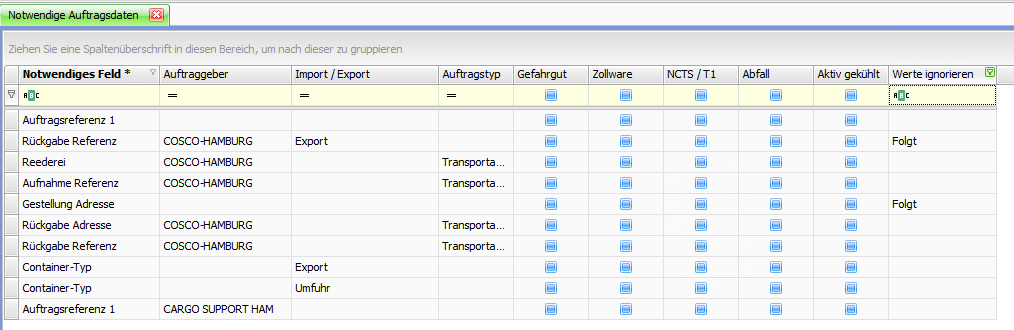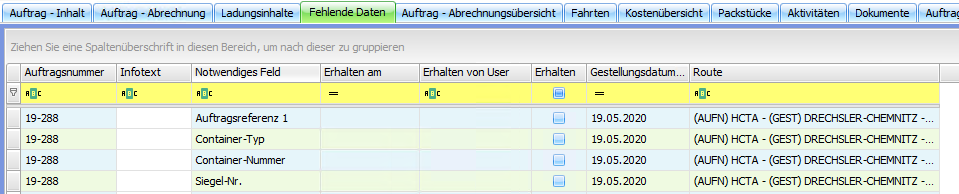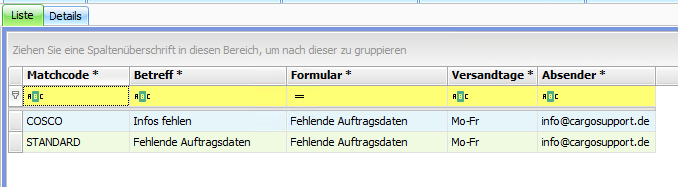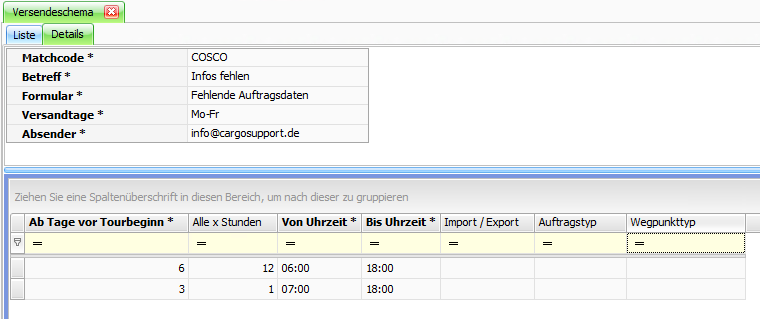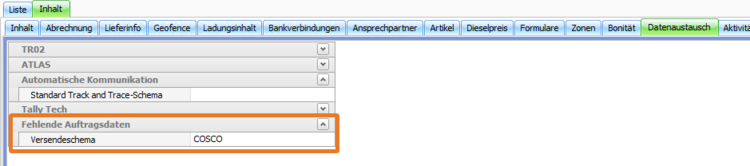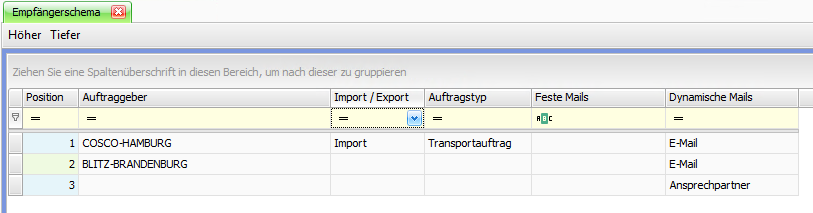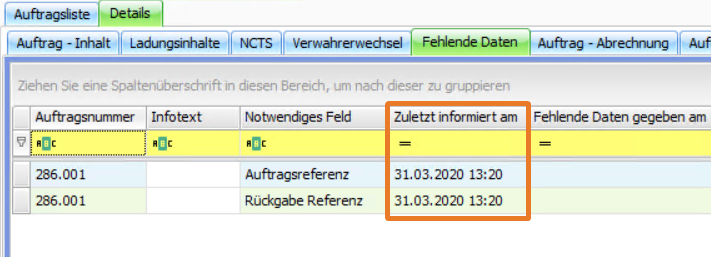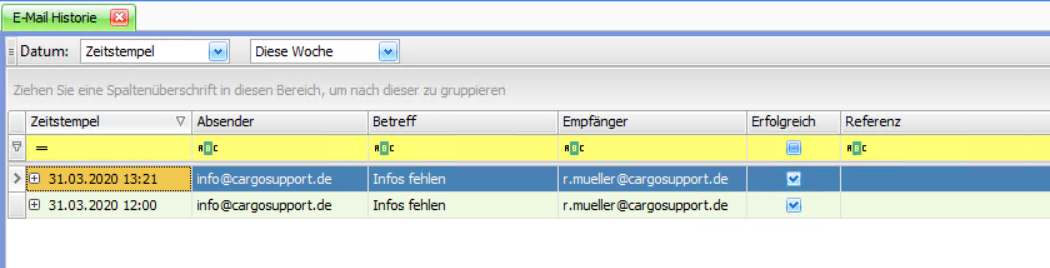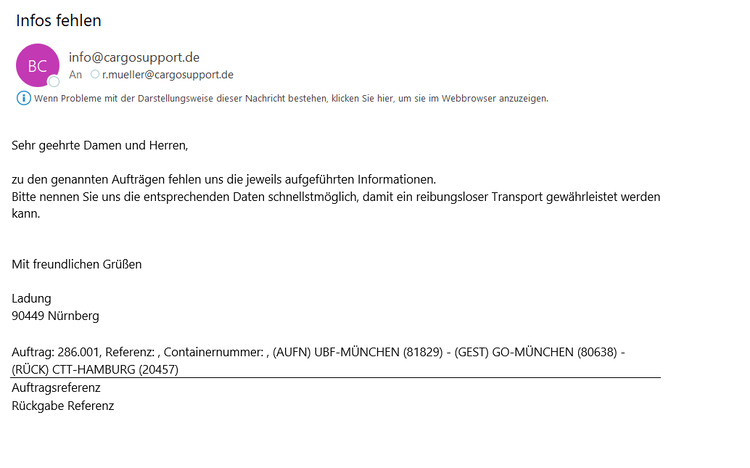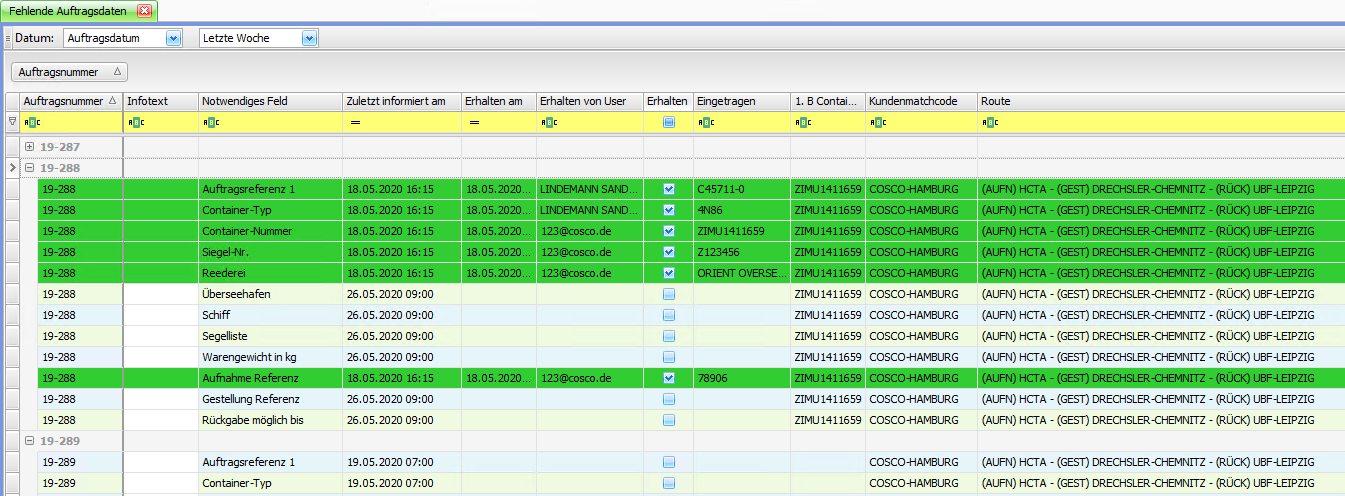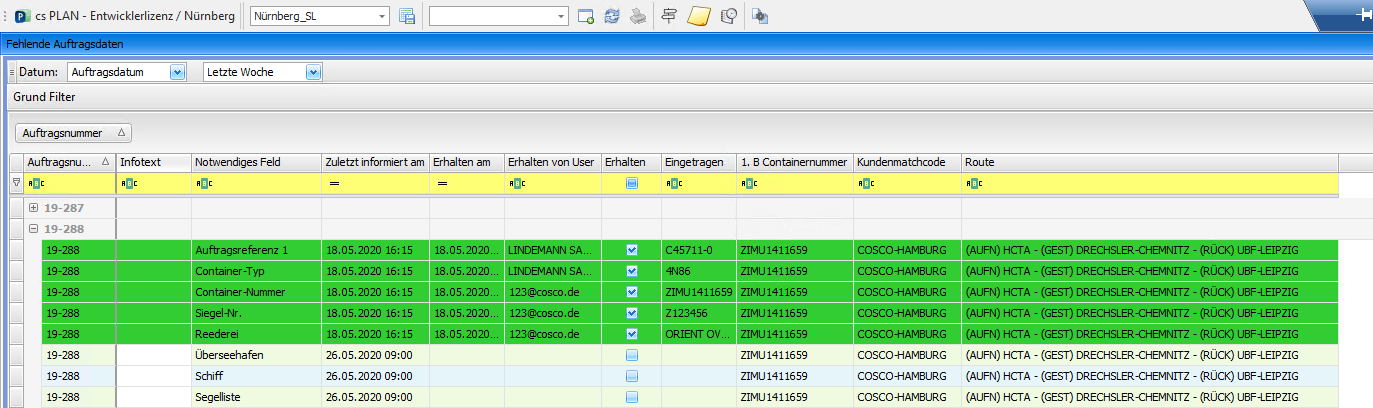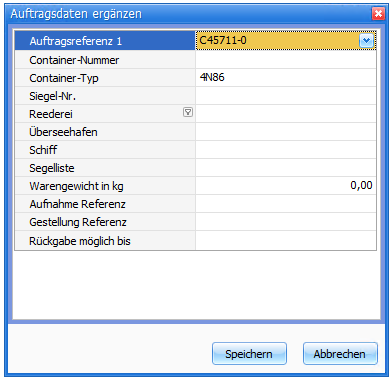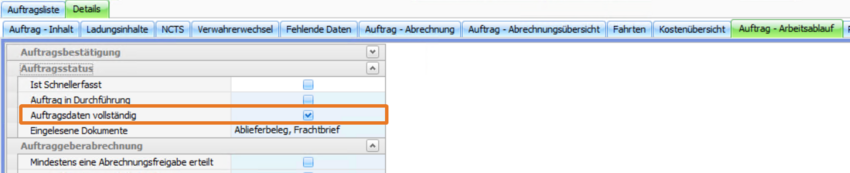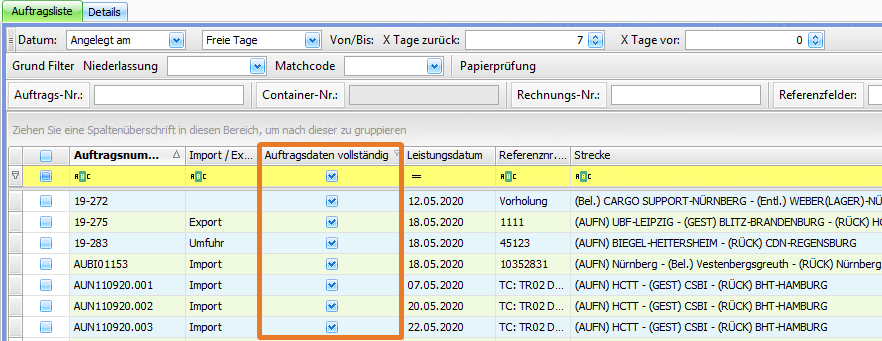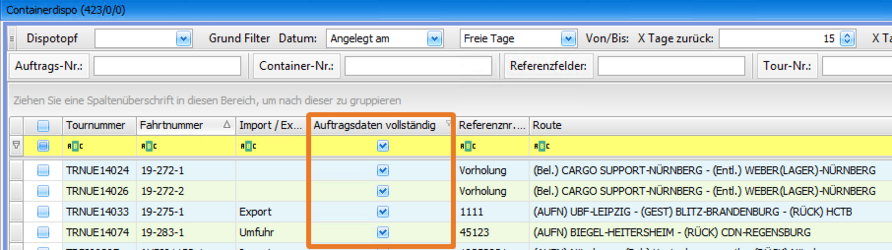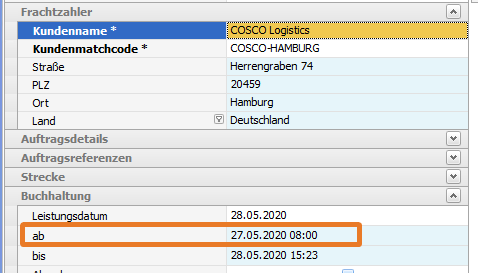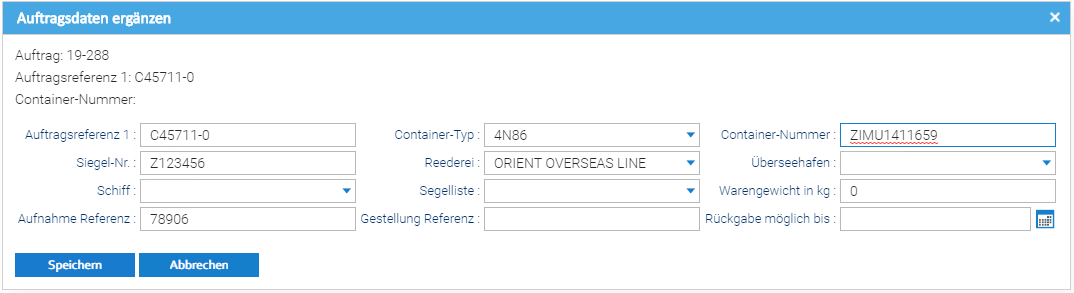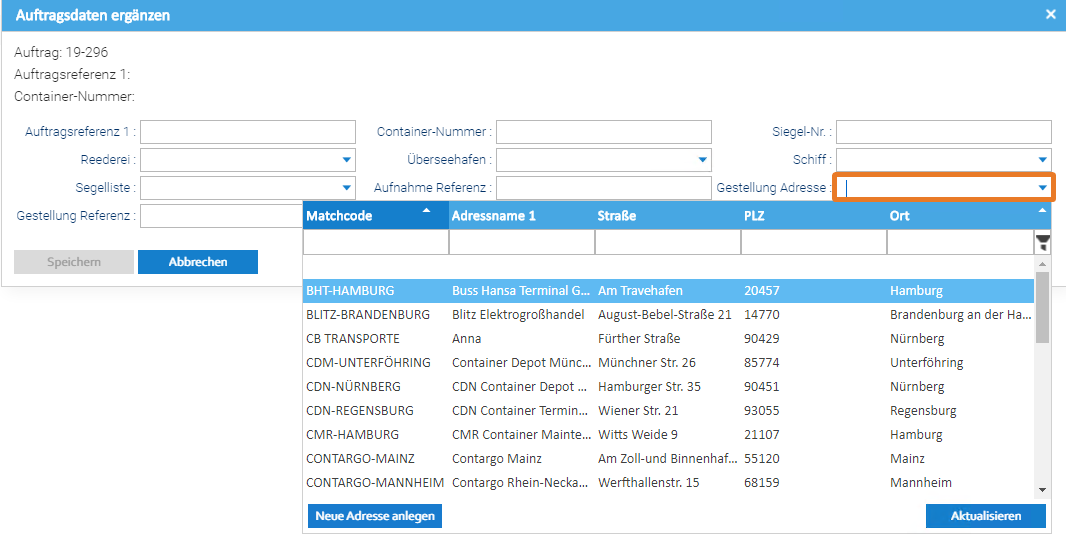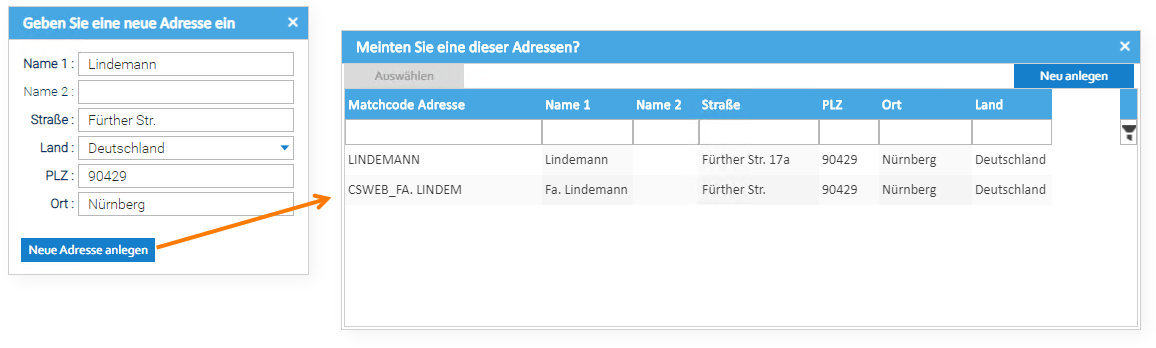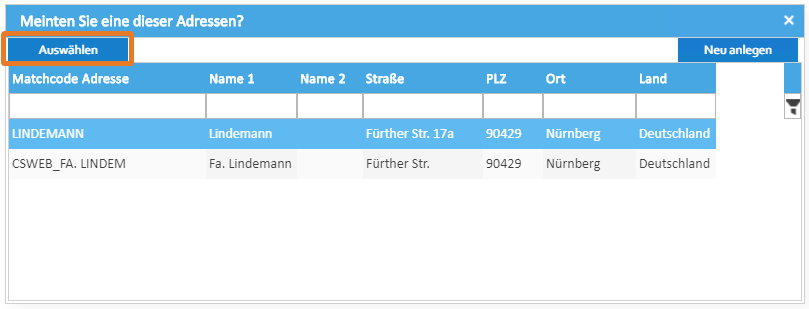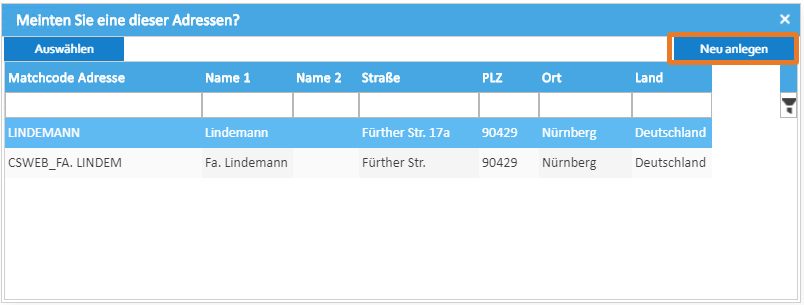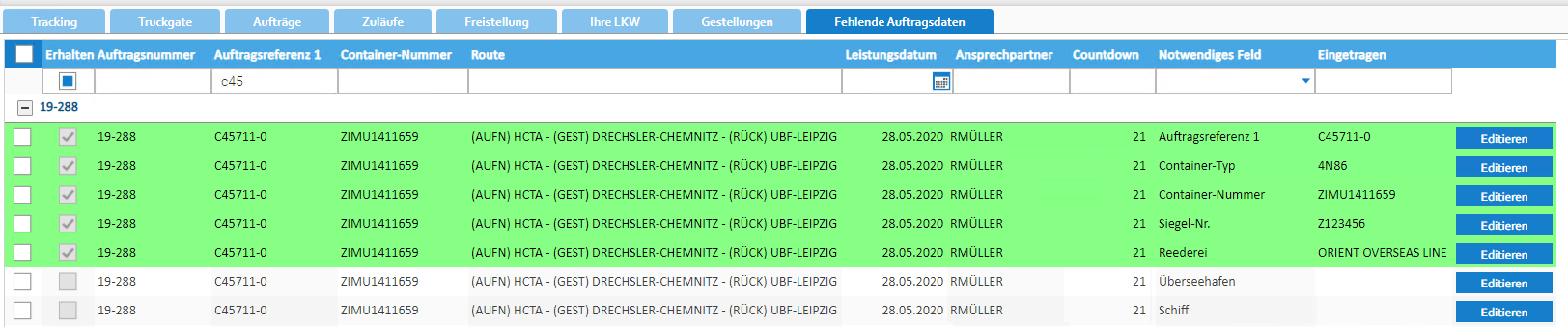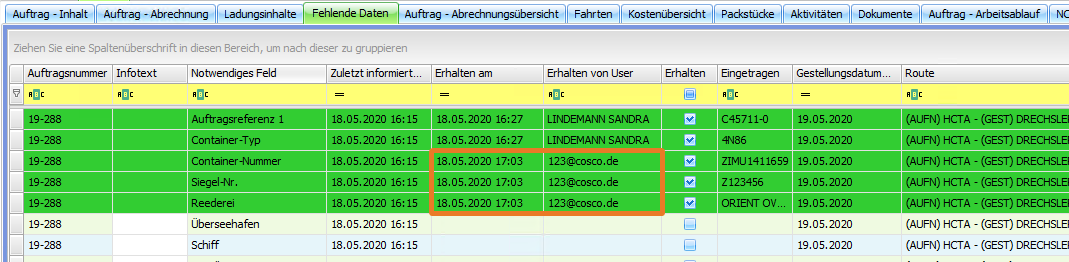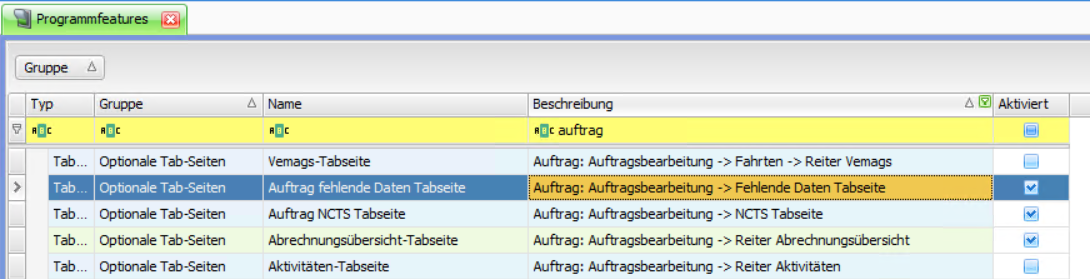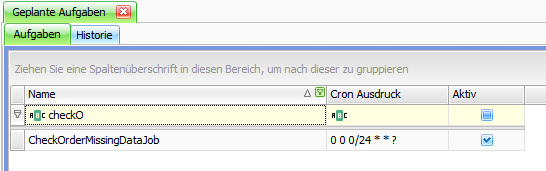US#: 175885, 175883
Häufig fehlen in den Aufträgen oder zu den Containern wichtige Informationen, die mühsam vom Disponenten eingeholt werden müssen, um die Transporte dann reibungslos ausführen zu können. Um hier die Arbeit zu erleichtern und Zeit zu sparen wurde eine Neuerung in cs JOB eingefügt: eine automatische Prüfung auf fehlende Auftragsdaten.
Bitte sprechen Sie uns an, wenn Sie diese Funktionalität "Order Complete" nutzen möchten. Die Nutzung wird durch eine Lizenzerweiterung und einem damit verbundenen Transaktionspreis freigeschaltet.
Für das Versenden der E-Mails ist das Modul "EDT - Electronic Document Transfer" Voraussetzung.
Preislisten zu den Modulen sind HIER zu finden
Definition benötigter Auftragsdaten
Im Menü Vorgaben > Fehlende Auftragsdaten > Notwendige Auftragsdaten werden in einer Matrix die zu prüfenden Informationen eingestellt. Diese Einstellungen werden exakt mit den Auftragsdaten überprüft.
Die meisten Spalten sind selbsterklärend. Zur Spalte "Werte ignorieren" noch eine kurze Erläuterung: hier können Werte/Wörter eingetragen werden, welche nicht als richtiger Wert gelten also z.B. "später" oder "FOLGT". Ist das genannte Feld mit dem Wert gefüllt gilt es trotzdem als "leer". Mit Semikolon können mehrere Werte/Wörter eingetragen werden, die dann einzeln geprüft werden. Schreibweise und Groß-/Kleinschreibung müssen dabei NICHT übereinstimmen. Auch werden Leerzeichen nicht gewertet.
Aus dieser Matrix werden immer alle Informationen mit dem Auftragsinhalt abgeglichen.
Ermittlung fehlender Auftragsdaten
Die Aufträge werden stündlich (individuell einstellbar) auf die notwendigen Auftragsdaten hin überprüft.
Eine Prüfung erfolgt nicht bei Aufträgen, deren "Ab-Datum" in der Vergangenheit liegt und/oder deren Auftragsstati (Auftragsinhalt > Feld "Auftragstatus") einer von diesen ist:
- "Nicht erteilt"
- "In Durchführung"
- "Storniert"
- "Abgelehnt"
- "Gefahren"
- "Erledigt"
Ist die Prüfung erfolgt und es wurden fehlende Daten festgestellt, werden im Auftragsinhalt im neuen Reiter "Fehlende Daten" entsprechende Einträge angelegt.
Das Feld "Infotext" ist editierbar, hier können eigene Vermerke gemacht werden.
E-Mailbenachrichtigung über fehlende Auftragsdaten
Voraussetzung hierfür ist der Einsatz des Moduls "EDT - Electronic Document Transfer"
Anlegen des Versendeschemas
Unter Vorgaben > Fehlende Auftragsdaten > Versendeschema wird das gewünschte Schema hinterlegt. Hier können mehrere verschiedene eingestellt werden - je nach Bedarf.
Matchcode: interner Name des Schemas
Betreff: Betrefftext für die E-Mail
Formular: Auswahl des Formulars, dessen Inhalt in der E-Mail verwendet wird
Versandtage: Auswahl, an welchen Tagen die E-Mails verschickt werden
Absender: Absender der E-Mails
Ab Tage vor Tourbeginn: wieviele Tage vor Tourstart soll die E-Mail verschickt werden (geprüft wird das Ab-Datum des Auftrags)
Alle x Stunden: wie häufig soll die E-Mail verschickt werden
Von Uhrzeit + Bis Uhrzeit: in welchem Zeitfenster soll die E-Mail verschickt werden
Import/Export Auswahl Import, Export oder Umfuhr oder Leer
Auftragstyp Auswahl des Auftragstyps
Wegpunkttyp Auswahl des Wegpunkttyps
In den Einstellungen > Mandanten > Details > Einstellungen > Versendeschema wird pro Mandant das gewünschte Sendeschema als 'allgemeingültig' hinterlegt.
Zusätzlich kann ein Sendeschema auch in den Stammdaten > Adressen > Inhalt > Datenaustausch für den jeweiligen Auftraggeber eingestellt werden.
Anlegen des Empfängerschemas
Unter Vorgaben > Fehlende Auftragsdaten > Empfängerschema wird das gewünschte Schema hinterlegt. Hier können mehrere verschiedene Kombinationen eingestellt werden - je nach Bedarf. Die Reihenfolge der Einträge ist fürs Versenden relevant, der erste gefundene Eintrag wird verwendet. Mit Höher und Tiefer kann bei Bedarf umsortiert werden.
Auftraggeber: Auswahl der Kundenadresse
Import / Export: Auswahl Import, Export oder Umfuhr oder Leer
Auftragstyp: Auswahl des Auftragstyps
Feste Mails: Eingabe einer oder mehrerer fixen Empfängermailadresse(n) - mit Komma getrennt erfassen
Dynamische Mails: Auswahl des Feldes, aus dem die E-Mail-Adresse gezogen werden soll (Ansprechpartner = der im Auftrag erfasste)
Emailbenachrichtigung
Sobald der automatische Versand der Mail angestoßen wurde, werden in den Einträgen der fehlenden Daten Datum und Uhrzeit gefüllt. Es wird hier immer das neueste Datum eingetragen.
In den Einstellungen > Administration > E-Mail Historie hat man die Möglichkeit, den Versand der Mails bei Bedarf nachzuverfolgen.
Der Inhalt der E-Mail ist frei definierbar über die entsprechende Formulardatei.
cs JOB- Gesamtliste Fehlende Auftragsdaten
Im Menü Auftrag > Fehlende Auftragsdaten kann eine Gesamtliste aller Einträge zu fehlenden Daten aufgerufen werden.
cs PLAN - Fehlende Auftragsdaten
In cs PLAN ist ebenfalls eine Gesamtliste aller Einträge zu fehlenden Daten vorhanden - hier in Form eines neuen Fensters "Fehlende Auftragsdaten".
Erfassen fehlender Auftragsdaten
Mit Doppelklick auf einer Zeile der fehlenden Daten öffnet sich ein schwebendes Fenster zur Eingabe der Informationen. In jeder Listenansicht kann der Doppelklick ausgeführt werden, d.h.
- im Auftragsinhalt - Reiter Fehlende Daten
- in der Gesamtliste in cs JOB
- in der Gesam'tliste in cs PLAN
Die Anzahl der angezeigten Datenfelder in dem Fenster variiert je nachdem, wie viele Einträge für fehlende Daten bei diesem Auftrag angelegt wurden.
> Daten nachtragen kann man natürlich auch in den jeweiligen Feldern direkt oder über Funktionen wie z.B. 'Auftragsdaten ergänzen'.
Sobald die Daten nachgetragen sind, werden die Informationen über den Erhalt "Erhalten am", "Erhalten von User" sowie der Haken "Erhalten" bei der nächsten Überprüfung automatisch gesetzt und es wird zusätzlich grün kenntlich gemacht.
Sind für alle Einträge die Informationen vorhanden und überall der Haken "Erhalten" gesetzt, wird auch der Auftrag gekennzeichnet mit "Auftragsdaten vollständig".
Dieses Kennzeichen ist im Reiter 'Auftrag-Arbeitsablauf'
sowie in der Auftragsliste
als auch in cs PLAN' in den Fenstern 'Containerdispo' und 'Alle Fahrten' zu finden.'
cs WEB - Erfassen fehlender Auftragsdaten
'
Nutzt der Auftraggeber bereits cs WEB besteht hier die Möglichkeit, die fehlenden Daten zu erfassen. Im Reiter 'Fehlende Auftragsdaten' werden die betroffenen Aufträge angezeigt und können bearbeitet werden.
Die angezeigten Spalten sind selbsterklärend. Der Countdown ist eine Stundenangabe von "jetzt" bis zum geplanten Tourstart (= ab im Auftragsinhalt).
Bereits erfasste Informationen werden auch hier grün markiert dargestellt.
Fehlende Informationen können über "Editieren" in einer Eingabemaske erfasst werden.
Die Anzahl der in der Eingabemaske angezeigten Datenfelder ist variabel - je nachdem, wie viele Informationen zu einem Auftrag fehlen/gefehlt haben. Das entsprechende Feld kann nun gefüllt und anschließend gespeichert werden.
Erläuterung zu Adressen
Fehlende Adressen können im cs WEB ebenfalls erfasst bzw. ausgewählt werden. Alle 24 Stunden wird ermittelt, welche Adressen in den letzten 365 Tagen in Aufträgen dieses Auftraggebers genutzt wurden. Diese werden ihm zugeordnet und bilden die Grundlage des Lookups der Adressen.
Am unteren Rand des Lookups befinden sich zwei Buttons, womit die Liste aktualisiert oder ein neuer Eintrag angelegt werden kann, falls die benötige Adresse nicht zur Auswahl steht.
Neue Adresse anlegen:
Hier öffnet sich ein weiteres Eingabefenster zur Erfassung der Adressdaten.
Die neue Adresse wird dann sofort in cs JOB automatisch mit dem Zusatz "CSWEB" angelegt und steht direkt im Lookup zur Verfügung.

Werden bei der Adressanlage ähnliche Adressen in der Datenbank gefunden, werden diese Adressen in einem weiteren Fenster zur Auswahl gestellt.
Trifft eine dieser ähnlichen Adressen zu, wählt man diese Adresse aus.
Passt keine dieser Adressen, legt man die erfasste Adresse neu an.
Direkt nach Eingabe werden die Zeilen ebenfalls grün gekennzeichnet. Der Wert, den der User erfasst hat, wird in der Spalte "Eingetragen" angezeigt.
Die Daten werden direkt ins cs JOB übertragen und in die jeweiligen Felder übernommen. Hier z.B.
Im Reiter 'Fehlende Daten' des Auftrages werden die Einträge angezeigt. Hier sind die Felder "Erhalten am" und "Erhalten von User" entsprechend gefüllt.
Die Einträge zu fehlenden Daten (erhalten oder noch nicht) werden erst dann gelöscht, wenn der Auftrag abgeschlossen, storniert oder abgelehnt wird.
Reiter "Fehlende Daten" im Auftragsinhalt anzeigen
Um den Reiter im Auftrag sichtbar zu machen, muss er in den Einstellungen > Administration > Programmfeatures in der Gruppe 'Optionale Tab-Seiten' aktiviert werden.
Aktivierung
Zur Aktivierung der Funktion muss in den Einstellungen > Administration > Geplante Aufgaben der entsprechende Job Aktiv gestellt werden. Anschließend ist ein Neustart des AppServers (c3Server) nötig.